Die Vertraulichkeit unserer Informationen sollte immer eines der Ziele sein, unabhängig von der Art der Verwendung, die wir ihnen geben.
Heutzutage ist es üblich, verschiedene Dateitypen auf Cloud-Plattformen wie Dropbox , Google Drive, One Drive usw. freizugeben. Heute konzentrieren wir uns darauf, wie eine Datei in Google Drive, die sich in einem freigegebenen Ordner befindet, ausgeblendet wird.
Die Dateien, die wir auf Google Drive hochladen, sind privat und können daher nur von uns oder den Nutzern gesehen werden, denen wir die Erlaubnis erteilt haben. Wenn wir jedoch einen Ordner freigeben, können alle Nutzer, die Zugriff darauf haben, den Inhalt sehen.
In Google Drive können Sie mehrere Versionen einer Datei speichern. Wenn Sie eine neue Version einer Datei hochladen, bleibt auch die vorherige Version erhalten.
Um diesen Vorgang durchzuführen, öffnen wir unser Google Drive unter der folgenden Adresse:
Dort werden wir die Datei hochladen, die versteckt werden muss:
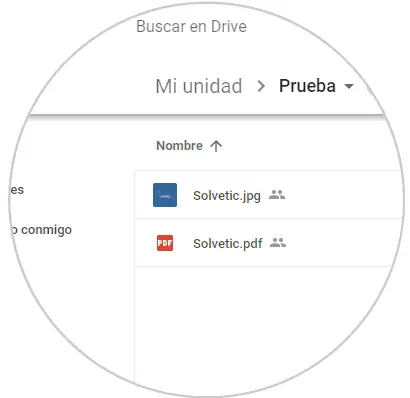
Nun klicken wir mit der rechten Maustaste auf die Datei, um sie auszublenden und wählen die Option “Versionen verwalten”:
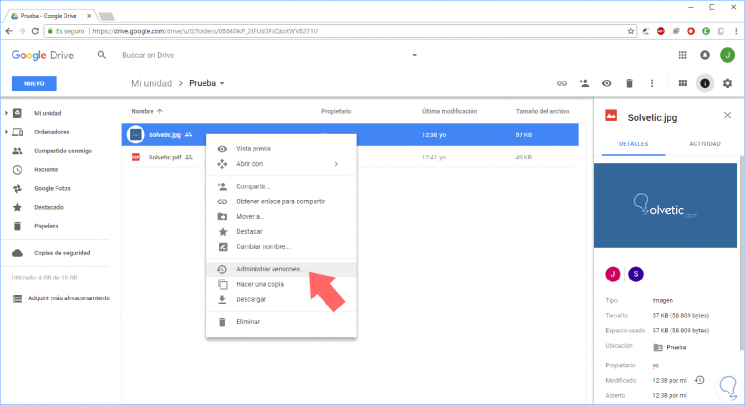
Das folgende Fenster wird angezeigt:
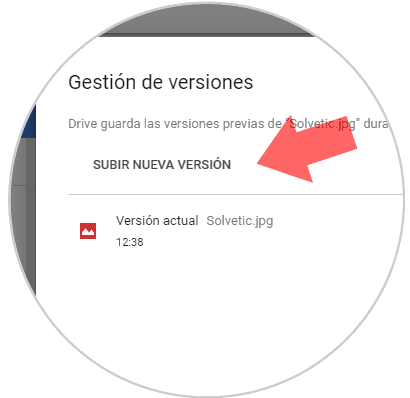
Dort wählen wir die Option “Neue Version hochladen” und wählen die neue Datei aus, die in diesem Fall ein anderes Bild ist:
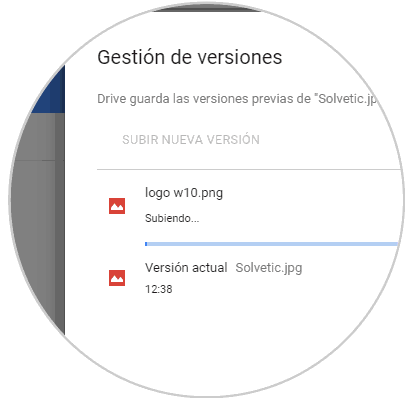
Wenn wir nun auf die Option “Rasteransicht” klicken, können wir sehen, dass die Benutzer in diesem freigegebenen Ordner nur eine Miniaturansicht des zuletzt ausgewählten Bildes sehen, aber nicht das Originalbild (linke Seite):
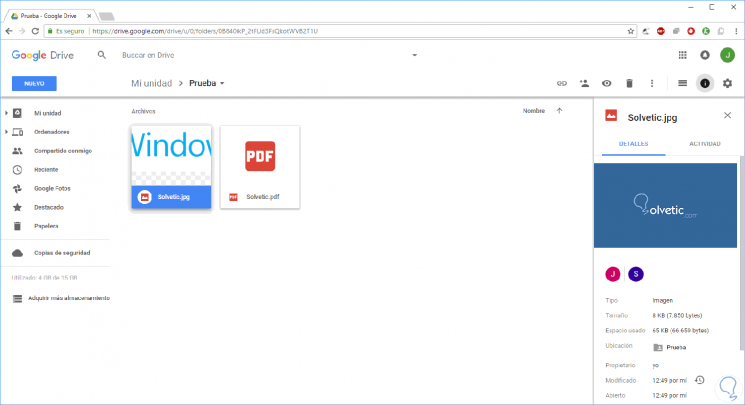
Dieses letzte Bild kann umbenannt werden, indem Sie mit der rechten Maustaste darauf klicken und die Option “Umbenennen” auswählen. Schließlich müssen wir wieder auf die Option “Versionen verwalten” zugreifen, mit der rechten Maustaste auf das Originalbild klicken und auf die Option “Für immer behalten” klicken:
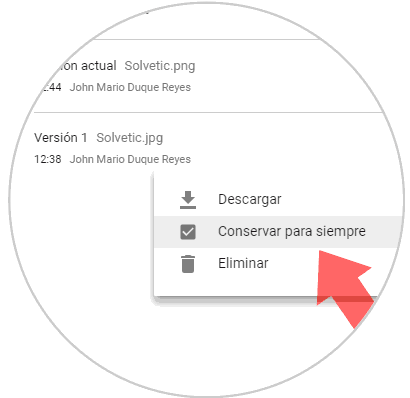
Wie wir sehen, ist es einfach, eine Datei in den freigegebenen Ordnern von Google Chrome zu verstecken.
